 Screenips to słowa, frazy, a może grafika, która wyświetla pole tekstowe po najechaniu myszą na niego w MS word. Zazwyczaj Screentip dostarczy Ci szczegółów dotyczących przedmiotu, nad którym najeżdżasz myszką. Jestem pewien, że wszyscy z was widzieli je w pewnym momencie podczas korzystania z MS Word. Ale czy wiesz, że możesz odtworzyć podpowiedzi w dokumentach programu Word 2010 za pomocą funkcji ScreenTip? Nie?
Screenips to słowa, frazy, a może grafika, która wyświetla pole tekstowe po najechaniu myszą na niego w MS word. Zazwyczaj Screentip dostarczy Ci szczegółów dotyczących przedmiotu, nad którym najeżdżasz myszką. Jestem pewien, że wszyscy z was widzieli je w pewnym momencie podczas korzystania z MS Word. Ale czy wiesz, że możesz odtworzyć podpowiedzi w dokumentach programu Word 2010 za pomocą funkcji ScreenTip? Nie?
wykonaj poniższe czynności, aby dowiedzieć się, jak to zrobić:
po pierwsze, musisz mieć pewność, że ScreenTips są włączone.
- Kliknij Plik | Opcje.
- przejdź do zakładki Ogólne w okienku po lewej stronie, a w obszarze styl ScreenTip wybierz Pokaż opisy funkcji w ScreenTip.
teraz, gdy masz pewność, że funkcja Screenips jest włączona, możesz połączyć Screenip ze słowem, frazą lub obiektem.
wykonaj poniższe kroki, aby dowiedzieć się, jak:
- Wybierz słowo, frazę lub obiekt, do którego chcesz dołączyć ScreenTip i wstaw zakładkę.
- w programie Word 2010 kliknij kartę Wstaw i kliknij zakładkę w obszarze linków.
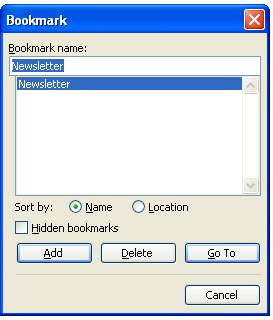
- Nazwij zakładkę nazwą, którą zapamiętasz. Większość ludzi nazywa swoją zakładkę tak samo, jak słowo, które im się podoba.
- Kliknij Dodaj.
- teraz wystarczy zrobić ScreenTip.
- ponownie zaznacz tekst, frazę lub obiekt.
- kliknij Ctrl + K, co wyświetli okno dialogowe Wstaw hiperłącze.
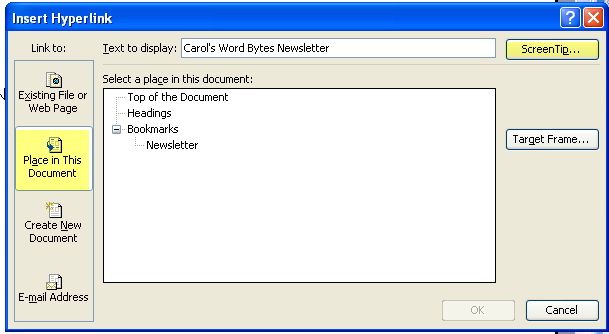
- kliknij przycisk miejsce w tym dokumencie po lewej stronie okna dialogowego.
- Word wyświetla listę lokalizacji. Na tej liście wybierz nazwę utworzonej zakładki.
- kliknij przycisk ScreenTip.
- program Word wyświetla okno dialogowe Ustaw hiperłącze.
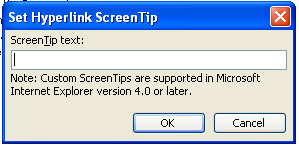
- Klawisz w tekście, którego chcesz użyć do Screentipa.
- kliknij OK.
- kliknij OK jeszcze raz, aby zamknąć okno dialogowe Wstaw hiperłącze.
teraz, gdy ktoś unosi się nad słowem lub frazą, pojawia się ekran. Jeśli zdecydują się śledzić hiperłącze, po prostu znajdą się z powrotem w zakładce.
twoja fraza pojawi się teraz tak, jakby była linkiem, z Niebieskim podkreślonym tekstem. Jeśli nie chcesz tego typu formatowania, Zastosuj inny format do frazy hiperłącza lub zmień charakterystykę stylu hiperłącza.